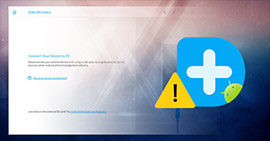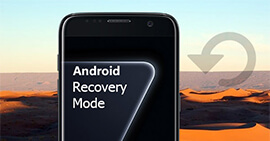Czy tryb odzyskiwania usuwa wszystko? Tak lub nie?
Podsumowanie
Czy tryb odzyskiwania usuwa wszystko na telefonie z Androidem? Wielu użytkowników może być zdezorientowanych problemem i bać się tego trybu odzyskiwania usuwającego wszystkie dane, nawet jeśli ich telefony nie działają tak dobrze. Ten post daje najlepszą odpowiedź.
Tryb odzyskiwania systemu Android jest przydatny. Gdy urządzenie ulegnie awarii, może pomóc Ci tryb odzyskiwania systemu Android. Ale wiele osób pyta: czy tryb odzyskiwania usuwa wszystko?
Odpowiedź to:
Wprowadzenie Android Recovery nigdy nie usunie wszystkiego z urządzenia.
Ale Android Recovery ma opcję, która pozwala usunąć wszystko i zresetować urządzenie do ustawień fabrycznych.
Dowiedzmy się więcej o trybie odzyskiwania dla Androida.

Co to jest odzyskiwanie
W systemie Android odzyskiwanie oznacza technicznie dedykowaną partycję rozruchową z zainstalowaną konsolą odzyskiwania, zawierającą zainstalowaną na niej aplikację do odzyskiwania. Kombinacja naciśnięć klawiszy (lub instrukcji z wiersza poleceń) uruchomi telefon w celu przywrócenia, w którym można znaleźć dostępne narzędzia, które mogą pomóc naprawić lub odzyskać instalację, a także zainstalować oficjalne aktualizacje systemu operacyjnego. Ponieważ Android jest otwarty i ma dostępny kod źródłowy odzyskiwania, utworzenie dostosowanej wersji z większą liczbą różnych opcji jest również stosunkowo łatwe. Urządzenia z Androidem mają funkcję o nazwie Android Recovery Mode, która umożliwia użytkownikom naprawianie niektórych problemów na ich urządzeniach. Może to być przydatne, jeśli zauważysz, że Twoje urządzenie działa nieprawidłowo.
Jak uzyskać dostęp do trybu odzyskiwania systemu Android
Metoda dostępu różni się w zależności od urządzenia. Na przykład tryb odzyskiwania Galaxy S7, tryb odzyskiwania tabletu z Androidem i tryb odzyskiwania Google Nexus są podobne, ale używają różnych zestawów kluczy. Zasadniczo polega na przytrzymaniu i naciśnięciu kombinacji klawiszy.
Oto przewodnik, jak uzyskać dostęp do trybu odzyskiwania systemu Android dla najpopularniejszych urządzeń.
Krok 1 Wyłącz urządzenie.
Krok 2 Naciśnij odpowiednią kombinację klawiszy.
Kombinacja klawiszy zależy od urządzenia. Oto te dla telefonów Samsung.
Dostęp do trybu odzyskiwania dla Galaxy S7, tryb odzyskiwania Galaxy S6, tryb odzyskiwania Galaxy S5, tryb odzyskiwania Galaxy S4 i tryb odzyskiwania Galaxy S3: naciśnij i przytrzymaj przycisk zwiększania głośności, przycisk zasilania i przycisk Home.
Tryb odzyskiwania Google Nexus: naciśnij i przytrzymaj jednocześnie przycisk zasilania, Zwiększ głośność, Zmniejsz głośność.
W przypadku innych urządzeń użytkownik może odwiedzić witrynę producenta lub przeprowadzić szybkie wyszukiwanie w Google.
Po naciśnięciu kombinacji klawiszy system uruchomi się i poprosi użytkownika o przejście do menu odzyskiwania systemu Android.
Menu trybu odzyskiwania systemu Android
Po wyświetleniu menu trybu odzyskiwania systemu Android możesz nawigować po opcjach za pomocą klawiszy głośności i wybrać opcję za pomocą klawisza zasilania.

Dostępne są następujące opcje:
Spójrzmy na opcje trybu odzyskiwania Androida.
- Reboot system now: Ta opcja spowoduje normalne ponowne uruchomienie urządzenia z systemem Android.
- Zastosowanie aktualizacji z adb: ADB lub Android Debug Bridge pomaga użytkownikom połączyć urządzenie z Androidem z komputerem. Ta funkcja jest przeznaczona dla programistów systemu Android, dlatego wymaga instalacji zestawu Android SDK (Software Development Kit) na komputerze.
- Aplikuj z pamięci zewnętrznej: zaktualizuje się z karty pamięci. Użytkownik może użyć komputera, aby zapisać informacje na karcie pamięci, a następnie wkładając je do telefonu komórkowego, zapisz dane w telefonie komórkowym.
- Wyczyść dane z / przywróć ustawienia fabryczne: spowoduje to wyczyszczenie danych i partycji pamięci podręcznej oraz zresetuje telefon do początkowych warunków fabrycznych. Przydatne, gdy chcesz bezpiecznie sprzedać lub oddać swój stary telefon.
- Wyczyść partycję cache: spowoduje to wyczyszczenie wszystkich danych z partycji pamięci podręcznej. Partycja pamięci podręcznej to partycja na dysku twardym, która służy jako pamięć do tymczasowego przechowywania danych.
- Zastosowanie aktualizacji z pamięci podręcznej: przydatne, gdy nie jest dostępny komputer ani karta pamięci. Wymaga to, aby plik został najpierw przesłany przez Wi-Fi lub połączenie internetowe.
Urządzenie utknęło w trybie odzyskiwania systemu Android? Uzyskaj poprawkę
Chociaż tryb odzyskiwania systemu Android może być przydatny w wielu okolicznościach, nikt nie potrzebuje odzyskiwania przez cały czas. Z nieznanych powodów niektóre telefony z Androidem mogą utknąć w trybie odzyskiwania systemu Android bez polecenia i nie mogą się wydostać. Cóż, nie martw się, oto kilka wskazówek, jak naprawić telefon:
- Aby wyjść z trybu odzyskiwania systemu Android, pierwszą rzeczą, którą musisz zrobić, to sprawdzić, czy klawisze słuchawki są w prawidłowej pozycji. Jak wspomniano powyżej, do trybu odzyskiwania można przejść, naciskając kilka przycisków razem, ale jeśli są one zablokowane i wciśnięte przez cały czas, oczywiście nie można się wydostać.
- Włącz urządzenie po krótkim naciśnięciu klawiszy. Sprawdź, czy się uruchomi.
- Wyjmij baterię, a następnie włóż ją ponownie. Sprawdź, czy to zadziała.
- Jeśli powyższe metody działają, możesz wybrać opcję „Wyczyść dane / Przywróć ustawienia fabryczne” w opcjach trybu odzyskiwania systemu Android i spróbować zresetować telefon. Ale ta metoda może spowodować usunięcie danych, które zamierzasz zachować.
- Nadal nie działa? Twój telefon prawdopodobnie nie działa.
Najlepszy sposób, aby naprawić iPhone'a zatrzymanego w trybie odzyskiwania systemu Android
Jeśli ta metoda nie może ci pomóc, możesz rozważyć wyczyszczenie danych / przywrócenie ustawień fabrycznych. Ale powinieneś to przemyśleć, ponieważ ta opcja spowoduje usunięcie wszystkich istniejących danych z telefonu z Androidem, takich jak kontakty, wiadomości, filmy, zdjęcia i tak dalej. Jeśli wcześniej nie utworzono pliku kopii zapasowej, możesz stracić więcej, wybierając tę metodę. W rzeczywistości, dlaczego nie zastosować niezawodnego oprogramowania innej firmy do naprawy telefonu z systemem Android, który utknął w systemie Android System Recovery? A tutaj chcielibyśmy polecić Broken Android Data Recovery, najbardziej profesjonalne narzędzie do odzyskiwania systemu / plików dla Androida.
Uszkodzone wyodrębnianie danych Androida
- Napraw zablokowany, zamrożony, zawieszony telefon z Androidem na normalny.
- Odzyskaj i wyodrębnij kontakty, wiadomości, dane WhatsApp, zdjęcia i więcej z zamrożonego telefonu z Androidem.
- Obsługa prawie Samsung Galaxy S, Samsung Galaxy Note itp.
Napraw urządzenie utknęło w trybie odzyskiwania i odzyskaj pliki Androida
Krok 1Uszkodzony Android Data Recovery może zaoferować rozwiązanie, gdy Twój telefon z Androidem utknie w trybie Android. Wybierz tryb „Wydzielanie danych zepsutego telefonu z Androidem”, kliknij przycisk „Napraw urządzenie” w interfejsie.

Krok 2Zaznacz „inni”, aby znaleźć odpowiedni problem z urządzeniem Android, a następnie kliknij przycisk „Dalej”, a następnie wybierz model i nazwę telefonu.

Krok 3Prosty przewodnik umożliwiający przejście telefonu z Androidem do trybu pobierania.

Krok 4Następnie można naprawić system Android. Gdy telefon wyjdzie z trybu odzyskiwania systemu Android, możesz użyć funkcji „Android Data Recovery” do skanowania i odzyskiwania plików systemu Android.

W tym artykule pokazujemy głównie, co oznacza tryb odzyskiwania systemu Android i zapewniamy najlepsze rozwiązanie, gdy Twój telefon z systemem Android utknie na ekranie odzyskiwania systemu Andorid.
Co sądzisz o tym poście?
Doskonały
Ocena: 4.5 / 5 (na podstawie głosów 110)